
Elke telefoon van Google debuteert met een startscherm dat Google's visie op een launcher deelt. De Google Now Launcher die bij de Nexus-lijn werd geleverd, is nog steeds een van de meest populaire draagraketten op Android, ook al zou het meer dan zes maanden geleden met pensioen gaan. De Pixel Launcher dat wordt geleverd met Google's Pixel 2 en Pixel 2 XL is niet gepubliceerd op Google Play waar we allemaal van kunnen genieten, maar wees niet bang! We kunnen launchers van derden gebruiken om hetzelfde uiterlijk te krijgen - of zelfs betere versies ervan.
Allereerst een korte opmerking over Lawnchair Launcher: Tuinstoel kan een OG Pixel-thema spectaculair doen. Het heeft nog geen zoekbalk voor het dock, maar het heeft wel Pixel-mappen en Adaptieve pictogrammen. Adaptieve pictogrammen op Pixel Launcher zijn niet zo goed als Action Launcher of Nova Launcher, maar Lawnchair is dat wel absoluut de gemakkelijkste manier om een Pixel-thema zonder dock-zoekbalk te krijgen: installeer, open en stel uw pictogrammen op de juiste manier in jij wil.
Verizon biedt de Pixel 4a aan voor slechts $ 10 / maand op nieuwe Unlimited-lijnen
Achtergronden
Wanneer we thema's als deze posten, koppelen we u gewoonlijk aan een kleine selectie van stockachtergronden van het apparaat, en dan vertel ik u deze te laten vallen en met een leuker behang in plaats daarvan. Voor het Pixel-thema hoef ik dat niet te doen. De Pixel-telefoons van Google gebruiken de Google Wallpapers-app, en hoewel er nog steeds een paar exclusieve apparaten zijn, zijn er honderden achtergronden uit de collecties van Google, Google Earth en Google+ om uw startscherm een strakke, heldere uitstraling te geven. Als u op zoek bent naar de regenachtige dag behang, het staat niet in Google Wallpapers, maar het is de afgelopen weken wijd en zijd verspreid dankzij Redditors en Pixel-fans.
- Open Achtergronden.
- Tik op het sectie je wilt een wallpaper van.
-
Tik op het behang jij wil.
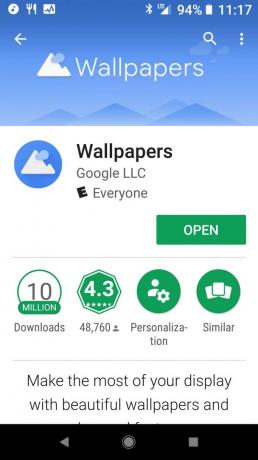


- Tik op Stel in als achtergrond.
-
Tik op de schermen waarop u de achtergrond wilt toepassen.

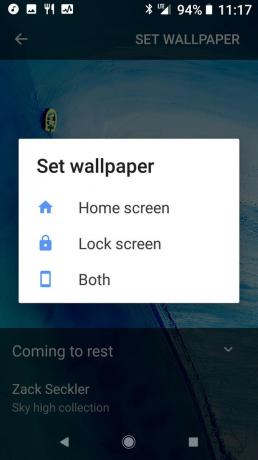

In een oogopslag widget

Er is een native At a Glance-widget die onlangs is toegevoegd aan Action Launcher, maar de beste At A Glance-widget is een externe partij genaamd Nog een widget. Hiermee kunt u de lettertypen, lettergrootten, welke agenda-afspraken en hoeveel er tegelijkertijd worden weergegeven, wijzigen. Het is snel bijgewerkt en verbeterd, en het is in kleur aanpasbaar, wat uitstekend is voor iedereen die misschien verder wil gaan dan Pixel White en iets brutaler wil krijgen.
- Druk lang op je thuis scherm.
- Tik op Widgets.
-
Druk en sleep onder Another Widget Nog een widget naar de bovenkant van uw startscherm.


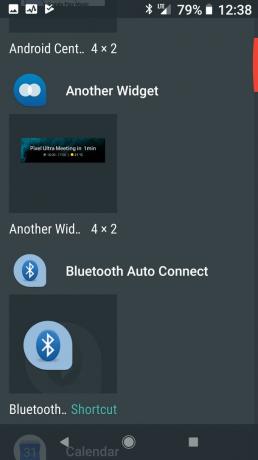
- Blader in het configuratiescherm dat verschijnt naar beneden en tik op Bekijk uw evenementen.
- Tik op Toestaan.
-
Scroll verder naar beneden en tik op Beheer het weer.



- Tik op Toestaan.
- (Optioneel) Scrol omlaag en tik op Tik op weer wordt geopend.
-
Druk op weer app je wilt openen.

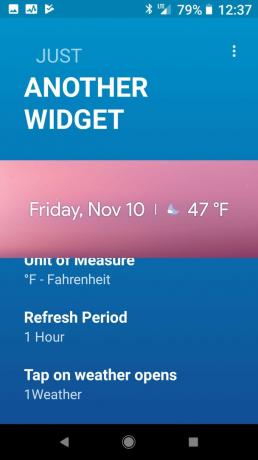
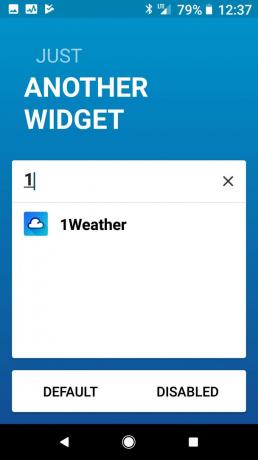
Adaptieve pictogrammen

Adaptieve pictogrammen zijn hier, en ongetwijfeld zullen ze verbeteren, maar tot dan hebben we een paar opties. Als u Action Launcher gebruikt, hebben ze AdaptivePack, een Action-exclusief pictogrampakket dat honderden populaire apps Adaptieve pictogrammen geeft. Nova Launcher heeft geen exclusief pakket, maar biedt in plaats daarvan een maskeeroptie die oude pictogrammen gekleurde achtergronden geeft in plaats van het simpele, saaie wit dat Google's Pixel Launcher - en helaas verschillende Google-apps - gebruikt met hun Adaptieve pictogrammen.
Adaptieve pictogrammen toepassen op Nova Launcher
- Open Nova-instellingen.
- Tik op Kijk & voel.
-
Tik op Adaptieve pictogramstijl.

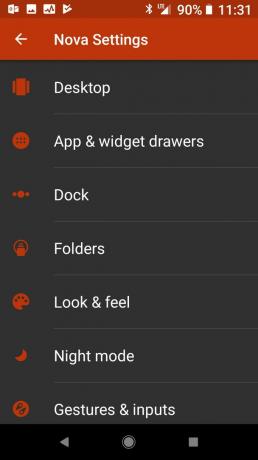

- Tik op het vorm jij wil.
-
Tik op Verouderde pictogrammen opnieuw vormgeven als je wilt dat Nova Launcher adaptieve vormen en gekleurde achtergronden toevoegt aan apps die geen adaptieve pictogrammen hebben.



Adaptivepack toepassen op Action Launcher
- Open Actie-instellingen.
- Kraan Icon pack.
-
Kraan Adaptivepack.

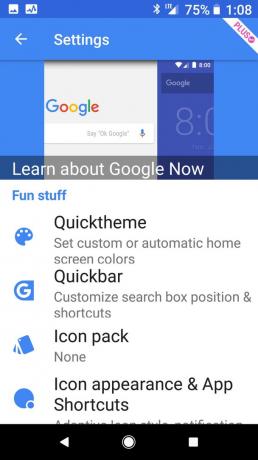
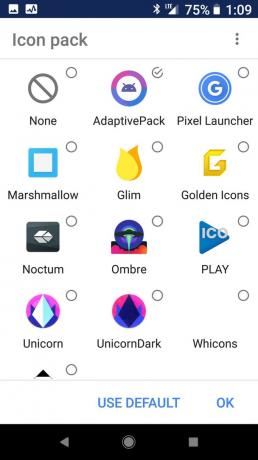
- Kraan Pictogramweergave en app-snelkoppelingen.
- Kraan Adaptieve pictogramstijl.
- Druk op pictogram stijl jij wil.
- Kraan OK.



Dock de zoekbalk

De Pixel 2 is een Google-telefoon en als Google-telefoon heeft hij een Google-zoekbalk. Dit jaar, omdat schermen groter en groter worden, heeft Google ervoor gekozen om hun zoekbalk naar het dock te verplaatsen, waar het gemakkelijker te bereiken is en per ongeluk kan worden getikt terwijl u naar een van uw apps reikt. Huzzah.
Een Dock Quickbar toepassen in Action Launcher
- Kraan Actie-instellingen.
- Kraan Quickbar.
-
Kraan Stijl.


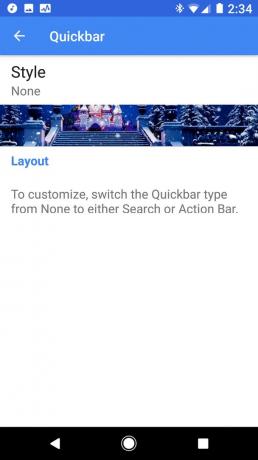
- Kraan Zoekbalk (dock).
- Kraan OK.
-
Rond de hoekmaat af naar 100%.

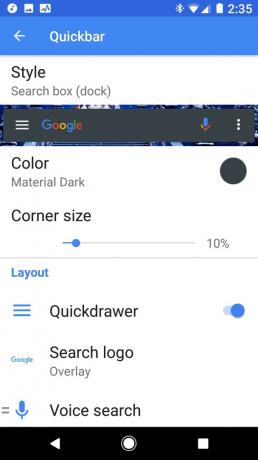

U kunt de items onder de lay-out lang ingedrukt houden om de kleuren te wijzigen als u dat wilt. De standaard dock-stijl bevat gekleurde logo's, maar ik geef de voorkeur aan de meer subtiele witte pictogrammen. Wit past bij een breder scala aan achtergronden en pictogrampakketten, terwijl de gekleurde pictogrammen meer overeenkomen met het daadwerkelijke Pixel 2-startscherm. De Quickbar-kleur kan alle tinten zijn die Quicktheme biedt, hoewel wit de meest traditionele is.
Een dock-zoekbalk toepassen in Nova Launcher
- Open Nova-instellingen.
- Tik op Dok.
-
Tik op Zoekbalk in dock.



- Tik op Zoekbalk onder pictogrammen of Zoekbalk boven pictogrammen (jouw voorkeur).
- Ga naar het thuis scherm.
-
Druk lang op je nieuwe dock-zoekbalk totdat een menu verschijnt.

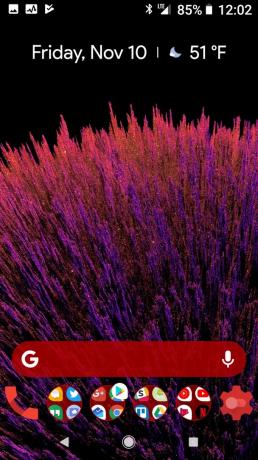

- Tik op Bewerk.
- Tik op het afgeronde balkstijl.
-
Tik op het logo stijl jij wil.



- Tik op Bar kleur.
- Tik op het kleur en transparantie jij wil. Wit is wat de Pixel Launcher gebruikt, maar kleuren passen mogelijk beter bij uw achtergronden / pictogrammen / thema.
-
Tik op Gedaan.



Pixel-mappen

Mappen op Pixel-apparaten zijn niet veranderd ten opzichte van vorig jaar, wat betekent dat ze mooi en gemakkelijk toe te passen zijn. In feite is de Pixel-mapstijl de standaard op zowel Action Launcher als Nova Launcher voor nieuwe gebruikers. Als u eerder een andere stijl had ingesteld, kunt u als volgt teruggaan naar de Pixel-mapstijl.
Pixel-mappen toepassen in Nova Launcher
- Open Nova-instellingen.
- Kraan Mappen.
-
Kraan Mapvoorbeeld.



- Kraan Raster.
- Kraan Map achtergrond.
-
Kraan Pixel Launcher.


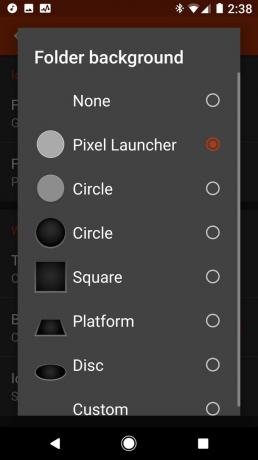
- Kraan Achtergrond.
-
Selecteer de kleur en transparantie je verlangt. Wit is de traditionele kleur, maar kies gerust een kleur die bij je behang past.

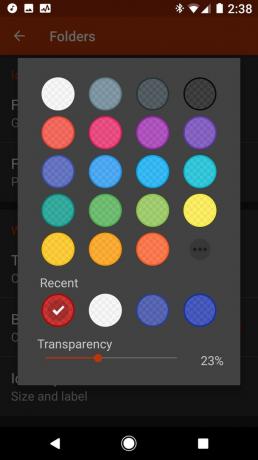
Pixel-mappen toepassen in Action Launcher
- Kraan Actie-instellingen.
- Kraan Mappen en luiken.
-
Kraan Stijl.

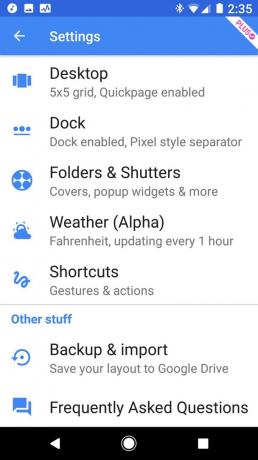

- Kraan Aangepaste als u wilt dat uw mappen dezelfde vorm hebben als uw adaptieve pictogrammen. U kunt ook selecteren Cirkel als u ronde mappictogrammen wilt, zelfs als u andere adaptieve pictogramvormen gebruikt.
- Als je alleen de omtrek van de vorm wilt, maar geen getinte achtergrond van je mappictogram, kun je op de (overzicht) optie.
-
Kraan Map pictogramachtergrond.


- Druk op kleur jij wil. Wit is de traditionele kleur, maar kies gerust een kleur die bij je behang past.
- Kraan OK.
- Kraan Folder & Shutter achtergrond.
- Druk op kleur en transparantie jij wil. Wit is de traditionele kleur, maar kies gerust een kleur die bij je behang past.
-
Kraan OK.
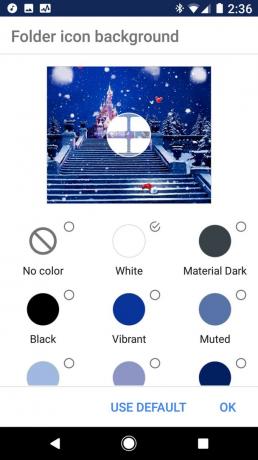


Jouw beurt
Dus, hoe krijg je je Pixel aan? Bent u een gebruiker boven de pictogrammen of onder de zoekbalk van de pictogrammen in het dock? Ga je met adaptieve pictogrammen of rock je nog steeds met een speciaal pictogrampakket? Regeert Google Wallpapers je scherm of laat je je fandoms vliegen op je desktop?
Wat je stijl ook is, deel het met ons in de reacties hieronder!

Dit zijn de beste draadloze oordopjes die je voor elke prijs kunt kopen!
De beste draadloze oordopjes zijn comfortabel, klinken geweldig, kosten niet te veel en passen gemakkelijk in een zak.

Alles wat je moet weten over de PS5: releasedatum, prijs en meer.
Sony heeft officieel bevestigd dat het werkt aan de PlayStation 5. Hier is alles wat we er tot nu toe over weten.

Nokia lanceert twee nieuwe budget-Android One-telefoons onder de $ 200.
Nokia 2.4 en Nokia 3.4 zijn de nieuwste toevoegingen aan het budget-smartphone-assortiment van HMD Global. Omdat het beide Android One-apparaten zijn, ontvangen ze gegarandeerd twee belangrijke OS-updates en regelmatige beveiligingsupdates gedurende maximaal drie jaar.

Geef uw smartphone of tablet meer pit met de beste pictogrampakketten voor Android.
Het is fantastisch om uw apparaat aan te passen, omdat het helpt om uw apparaat nog meer "van uzelf" te maken. Met de kracht van Android kunt u launchers van derden gebruiken om aangepaste pictogramthema's toe te voegen en dit zijn slechts enkele van onze favorieten.
